Start vandaag nog jouw gratis proefperiode van 21 dagen

Home » Handleiding
/ Handleiding / Conscribo ledenadministratie / Relatiebeheer / Inrichten / Importeren en exporteren
|
|||||||
|
Artikelen bij: Importeren en exporteren
Omdat er in veel gevallen in een organisatie al relaties worden geadministreerd is het een vaak een hoop werk om handmatig al deze relaties in te voeren.
Daarom is het in Conscribo mogelijk, relaties via een 'CSV' (Comma Separated Values) bestand in te voeren. De meeste spreadsheet programma's zoals Microsoft Excel hebben de mogelijkheid om bestanden op te slaan als csv bestand. Indien u uw relaties dus al ingevoerd heeft in Excel, kunt u deze makkelijk in Conscribo toevoegen. Bestanden importeren via Excel
Om bestanden vanuit Excel te importeren dient u de relaties in een exceldocument op 1 werkblad te zetten. In dit werkblad komen op de bovenste regel de veldnamen in de verschillende kolommen, en hieronder voor elke relatie de betreffende waarden. Een voorbeeld van het werkblad: 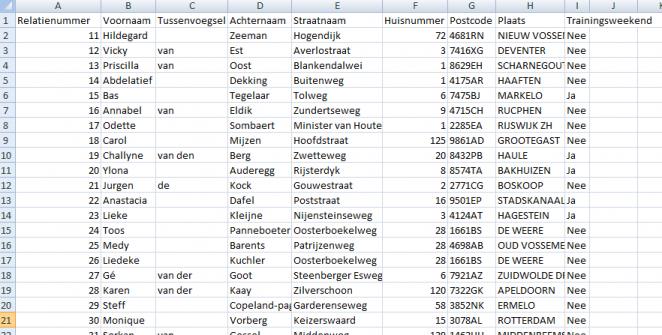 Nadat alle data goed staat, slaat u het bestand op als CSV bestand. Dit doet u door in plaats van 'Opslaan', 'Opslaan als' te kiezen, en bij bestandstype '.csv bestand' te kiezen (Zie afbeelding hieronder) 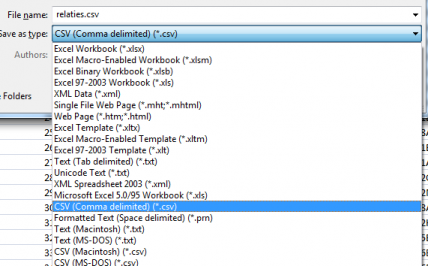 U heeft nu het bestand opgeslagen. Deze kunt u importeren. Lees hieronder verder onder de kop 'Het CSV bestand importeren' Zelf een CSV bestand samenstellen
Indien u op andere wijze een bestand wilt samenstellen dan kan dit natuurlijk ook. Om zeker te weten dat uw bestand gelezen kan worden door Conscribo is de volgende specificatie voor een CSV bestand opgesteld:
Een voorbeeldbestand kunt u hier downloaden: http://www.conscribo.nl/files/relaties.csv Eisen aan de data
Conscribo kan relatierecords alleen verwerken op het moment dat het aan bepaalde voorwaarden voldoet. De verwachte waarden voor bepaalde velden in Conscribo:
Het CSV bestand importeren
Nadat u het te importeren bestand heeft gemaakt kunt u deze importeren in Conscribo. Hiervoor dient u te zijn ingelogd als beheerder in uw account. Let op: Voor verschillende producten bestaan er verschillende relatielimieten. Het Conscribo Lite pakket geeft de mogelijkheid tot registreren tot 250 relateis. Het Conscribo pakket tot 600 relaties Volume module kunt u onbeperkt aantal relaties toevoegen. Om het bestand te importeren gaat u in het menu onder 'Nieuwe relaties', 'Relaties importeren'. Nu verschijnt het volgende scherm 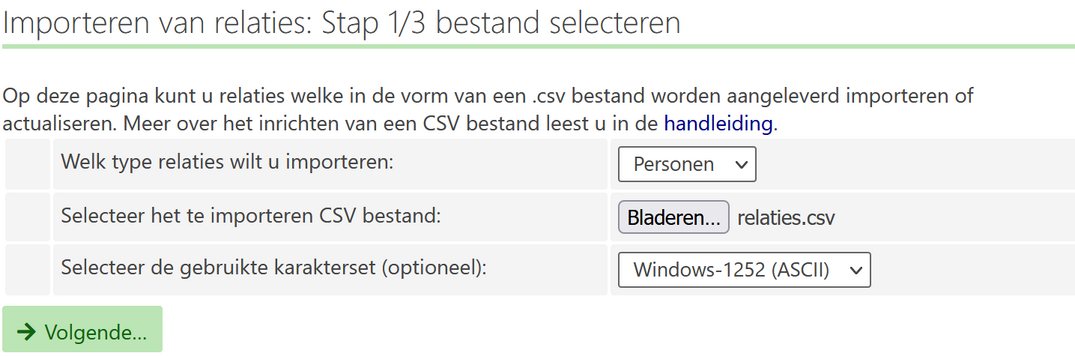 Hier selecteert u het CSV bestand. Eventueel kunt u ook een karakterset kiezen. Dit wordt gebruikt om speciale tekens in de data te interpreteren. Op het moment dat u na het importeren van uw data ziet dat tekens als de é , de ï of het € teken niet of niet goed worden weergegeven dan kunt u dit waarschijnlijk oplossen door een andere karakterset te kiezen. Klik op Volgende. Nu verschijnt het importscherm. 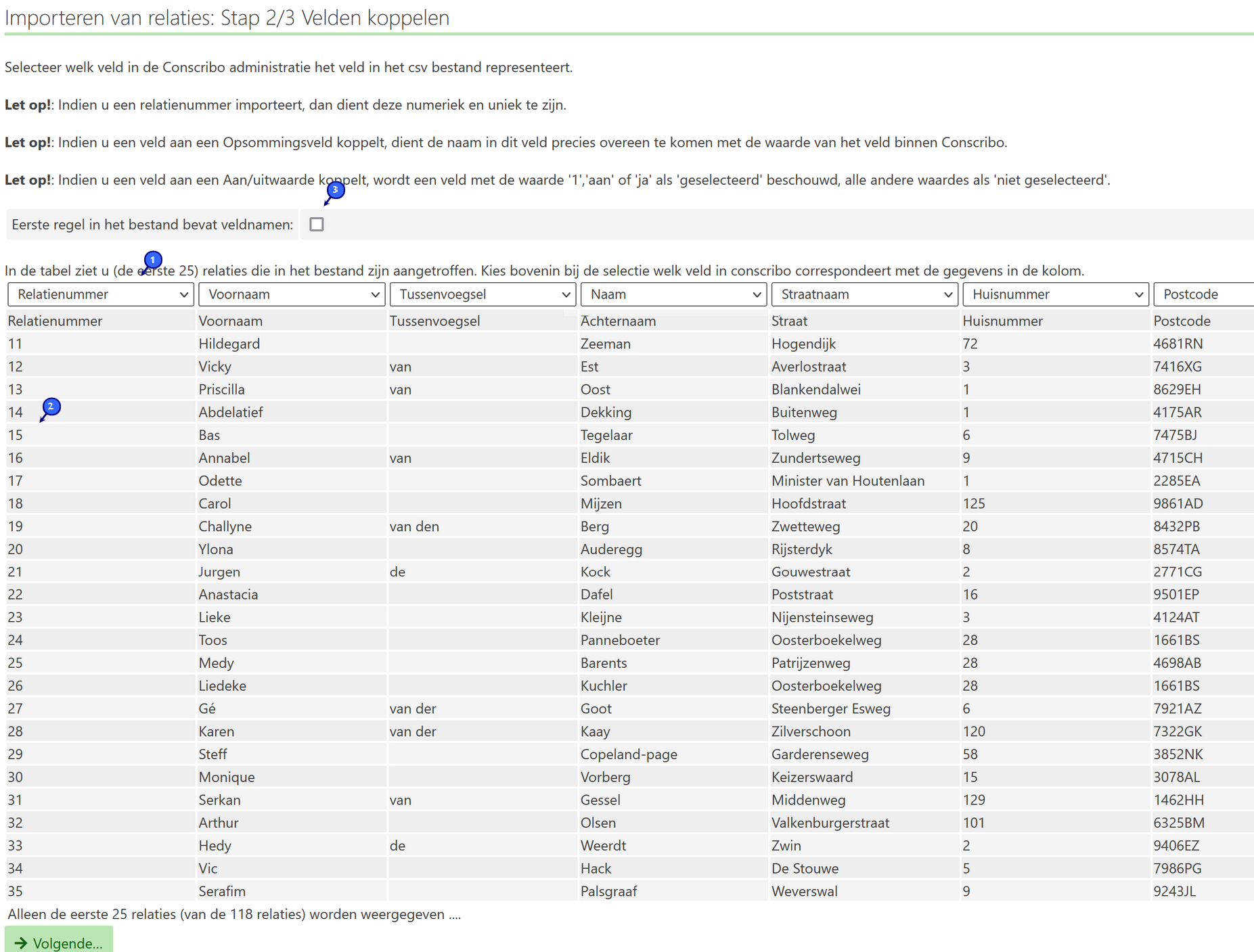 Conscribo probeert aan de hand van de veldnamen in het CSV bestand in te schatten welke velden aan elkaar gekoppeld dienen te worden. boven elke kolom ziet u de velden zoals u die heeft gedefinieerd in Conscribo(1), hieronder ziet u een aantal waarden die zijn gevonden in het CSV bestand (2). In het geval dat velden niet herkend worden (bijvoorbeeld bij de tweede kolom in bovenstaande afbeelding) kunt u de koppeling handmatig maken door het bijbehorende veld in het CSV bestand te kiezen. Op het moment dat de eerste regel van het CSV bestand geen data maar de veldnamen bevat, klik dan op 'Eerste regel in het bestand bevat veldnamen' (3) Klik nu op Volgende.. Het volgende scherm verschijnt: 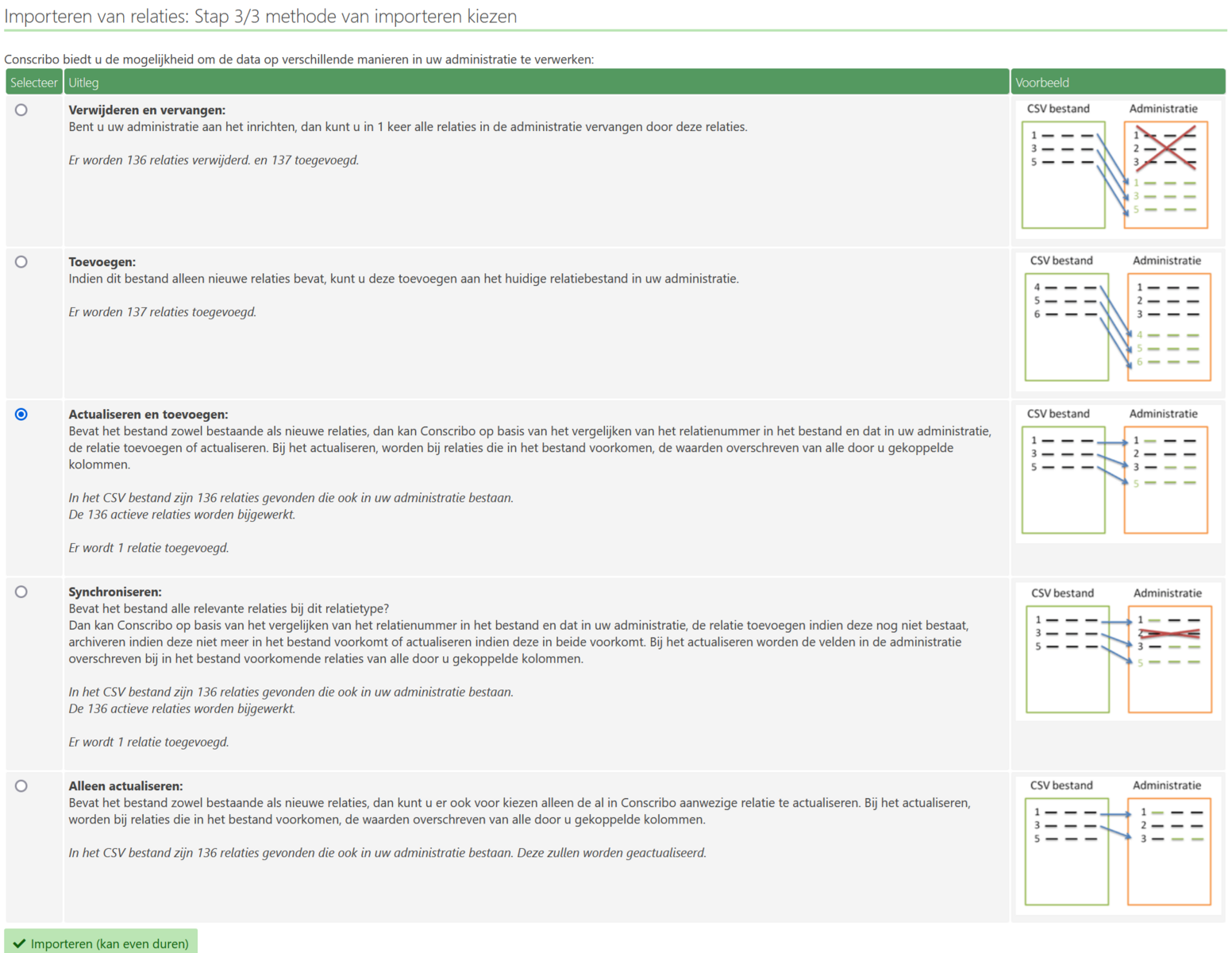 Conscribo kan de data op verschillende manieren importeren. Dit maakt deze functionaliteit ook erg geschikt voor het bijwerken van de gegevens uit bijvoorbeeld een relatiebeheer pakket. Bij elke mogelijkheid wordt uitgelegd wat er precies zal wijzigen in de administratie. Kies de gewenste methode, en klik op Importeren. Het veld relatienummer
Het veld relatienummer wordt door Conscribo gebruikt om de relaties in het te importeren bestand te herkennen in uw administratie. Op het moment dat u een aparte ledenadministratie heeft (buiten Conscribo) en u wilt eens in de zoveel tijd lidgegevens in Conscribo bijwerken, dan is de relatieimport hiervoor uitermate geschikt. U dient dan te zorgen dat het relatienummer in Conscribo overeenkomt met het relatienummer in het CSV bestand. Houdt er hierbij rekening dat het relatienummer ALTIJD dient te zijn ingevuld in het CSV bestand, en uniek moet zijn. | |||||||
